win8/10系统的电脑怎样安装显卡驱动?
摘要:最近装了一下现在最新的系统win10,发现系统自带了显卡驱动,原来,win8和win10会自动更新下载我们的显卡驱动,来看看你装了显卡驱动吗...
最近装了一下现在最新的系统win10,发现系统自带了显卡驱动,原来,win8和win10会自动更新下载我们的显卡驱动,来看看你装了显卡驱动吗
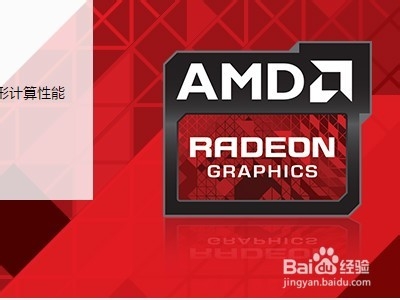
1、win8和win10一般会自动帮你安装和你的电脑合适的显卡驱动

2、如果未有安装可以到windows update里安装
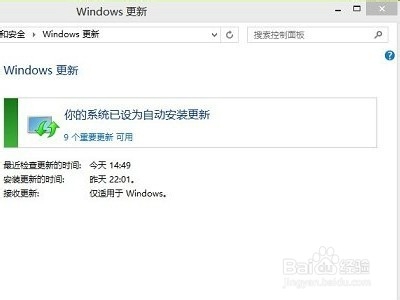
3、win8检查更新方法:打开控制面板,在找到并打开windows更新
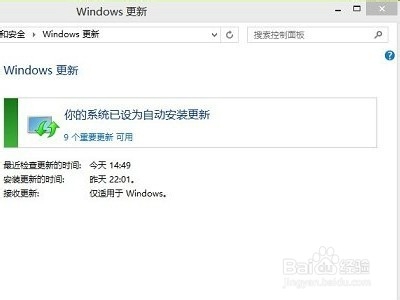
4、win10检查更新方法:打开设置,在点击进入更新和恢复
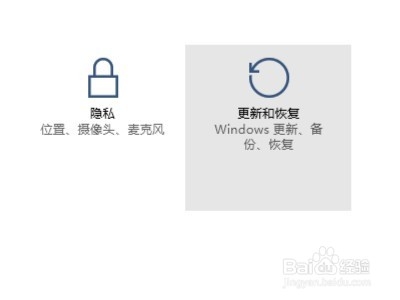
5、检查更新后电脑会自动安装
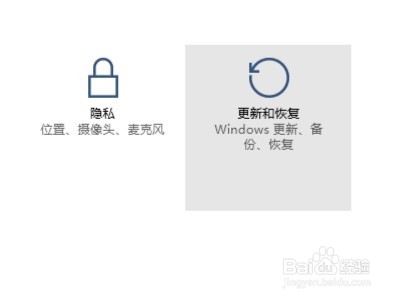
6、安装完后可发现自己的分辨率有变化或者任务栏有驱动图标就可算安装成功
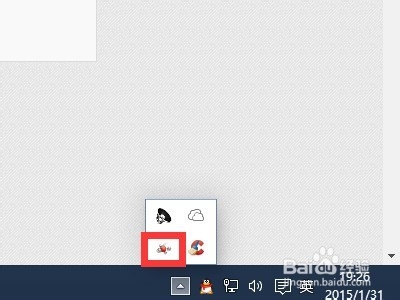
7、如果未安装可直接到官网下载
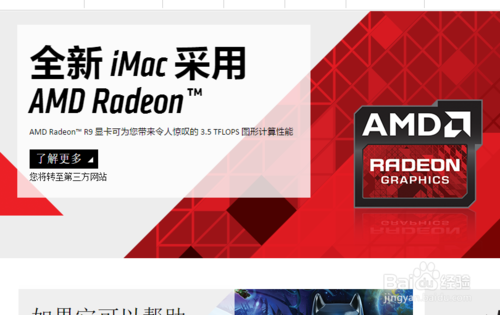
注意事项:未安装还可以多检查几次更新。
【win8/10系统的电脑怎样安装显卡驱动?】相关文章:
★ 用户电脑接连中招:N卡新驱动请卸载后退回362.00 WHQL
★ 怎样超频显卡
★ WinXP系统Nvidia GT520M/540M独立显卡驱动安装
